Slik Sync kalender Lightning
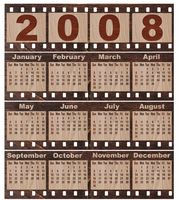
Brukere vanligvis refererer til kalenderen Lightning add-on som Thunderbird Lightning. Den lar deg opprette og vedlikeholde din daglige timeplan i Thunderbird. Du kan også administrere kalendere på et lokalt nettverk, eller dele dem på andre nettverk. Hvis du ønsker å holde styr på timeplanen din på farten, så har du muligheten til å synkronisere den til mobiltelefonen din. Bare vet at ikke alle mobiltelefoner støtter Lightning add-on. Spør din mobiltelefon leverandøren om telefonen din er kompatibel med kalenderen Lightning.
Bruksanvisning
1 Fest den ene enden av USB-kabelen inn i mobiltelefonens jack. Plugg den andre enden til den stasjonære datamaskinen eller bærbar USB-port. På en laptop, er USB-porten vanligvis plassert på venstre kant av den bærbare base. For en datamaskin, vil USB-porten være plassert på forsiden eller baksiden av datamaskinen harddisk tårnet.
2 Sett synkroniseringsprogramvaren som fulgte med mobiltelefonen. Hvis du ikke har sync programvare, kan du kontakte din mobiltelefon leverandøren. Vent til programvaren for å laste på datamaskinen.
3 Klikk på "Alternativer for synkronisering." En liste over filer på datamaskinen din og programmer skal vises. Søk og velg Thunderbird Lightning.
4 Velg kalenderne du vil synkronisere fra rullegardinmenyen. Dra og hold dem til synkroniseringspanelet. Trykk "Alt", "Ctrl" og "Delete" for å velge mer enn ett.
5 Klikk på "Synkroniser". Vent til synkroniseringen er fullført. Når du blir bedt, fjerne USB-kabelen fra telefonen og datamaskinen.
Hint
- Ikke koble fra USB-kabelen under synkronisering. Dette resulterer i tap eller skade på data.
